
Najnowsze wersje systemu iOS często automatycznie przypominają użytkownikom o konieczności zainstalowania dowolnej oczekującej wersji systemu iOS dostępnej na ich iPhone'a, iPada lub iPoda touch. Chociaż możesz odroczyć aktualizację oprogramowania o 24 godziny lub zainstalować ją automatycznie w środku nocy, często użytkownicy nie chcą w ogóle instalować aktualizacji z różnych powodów. Niemniej jednak ponownie otrzymasz przypomnienie, aby zainstalować aktualizację oprogramowania iOS, dopóki tego nie zrobisz. Ale czy możesz powstrzymać powiadomienia i przypomnienia o aktualizacjach oprogramowania iOS na iPhonie lub iPadzie?
Odpowiedź brzmi; raczej. Prawdopodobnie nie jest to to, co chcesz usłyszeć, ale nie ma idealnego sposobu, aby powstrzymać aktualizacje oprogramowania iOS przed wkurzaniem Cię o dostępną aktualizację. Dobrą wiadomością jest to, że istnieje kilka metod, aby przypomnienia o aktualizacjach iOS stale pojawiały się na Twoim urządzeniu, z których każda ma inne podejście, od odroczenia aktualizacji, przez jej usunięcie, poddanie się i aktualizację, a nawet zablokowanie serwera aktualizacji.
Opcja 1:Aktualizuj iOS na 24 godziny
Gdy zobaczysz przypomnienie o aktualizacji oprogramowania iOS, wybierz „Później”, a następnie wybierz „Przypomnij mi później” – nie martw się, przypomni Ci to później. Ponownie. I ponownie.
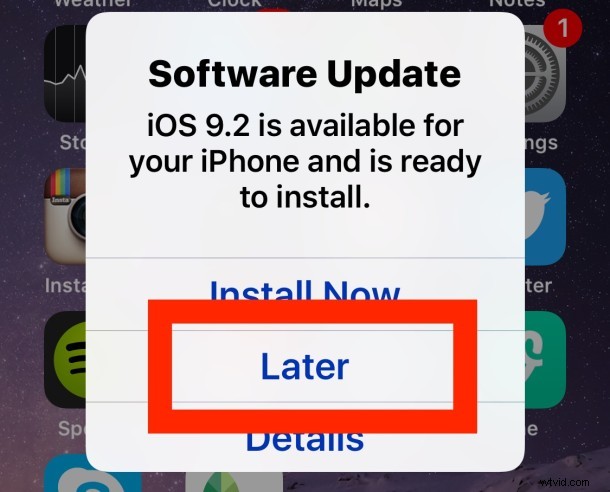
Jeśli wybierzesz tę trasę, przyzwyczaj się do wielokrotnego naciskania „Później” i „Przypomnij mi później”, ponieważ za 24 godziny zostaniesz o to ponownie zapytany. I znowu 24 godziny później. A kolejne 24 godziny później możesz przejść przez ten proces jeszcze raz, dopóki nie poddasz się lub nie przejdziesz do innej z poniższych opcji.
Opcja 2:Usuń aktualizację iOS i unikaj Wi-Fi
Najlepszym sposobem, aby przestać narzekać na zbliżające się aktualizacje iOS, jest usunięcie aktualizacji iOS z iPhone'a, iPada lub iPoda touch, a następnie unikanie Wi-Fi. Usunięcie dostępnej aktualizacji iOS z urządzenia spowoduje zatrzymanie wyświetlania przypomnienia o aktualizacji, ale musisz odłączyć się od wi-fi i unikać sieci bezprzewodowych, ponieważ w momencie, gdy urządzenie jest bez nadzoru i wraca do Wi-Fi… aktualizacja iOS pobierze się ponownie i znów zacznij cię męczyć. Jest to mniej niż pożądane, szczególnie dla osób o ograniczonej przepustowości łącza szerokopasmowego, ale Apple naprawdę chce, abyś zaktualizował to urządzenie z systemem iOS do najnowszej dostępnej wersji.
- Otwórz aplikację Ustawienia i przejdź do „Ogólne”
- Wybierz „Pamięć i wykorzystanie iCloud”
- Przejdź do „Zarządzaj pamięcią”
- Znajdź aktualizację oprogramowania iOS, która Cię dokucza, i dotknij jej
- Dotknij „Usuń aktualizację” i potwierdź, że chcesz usunąć aktualizację*
- Odłącz się od Wi-Fi, aby uniknąć ponownego pobierania aktualizacji oprogramowania
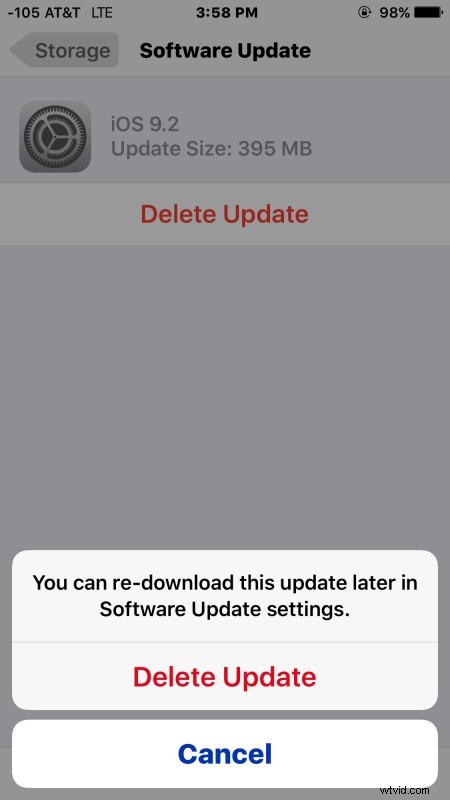
* Spowoduje to usunięcie dostępnej aktualizacji iOS, która uniemożliwia wyskakujące jej codzienne wyświetlanie, jednak w momencie, gdy przez chwilę będziesz na stałym połączeniu Wi-Fi, aktualizacja iOS zostanie automatycznie pobrana ponownie i zacznie wysyłać wyskakujące okienka do zainstaluj go ponownie. Nie martw się, nie stracisz możliwości zainstalowania aktualizacji iOS, możesz pobrać ją ponownie samodzielnie, przechodząc do Ustawienia> Aktualizacja oprogramowania lub po prostu połącz się z wi-fi i pozostaw urządzenie bez nadzoru, a pobierze się automatycznie bez pytania .
Teraz, gdy aktualizacja została usunięta z urządzenia z systemem iOS, będziesz chciał uniknąć Wi-Fi, w przeciwnym razie aktualizacja po prostu pobierze się przy następnej okazji. Zwykle dzieje się tak, gdy iPhone, iPad lub iPod touch jest podłączony do Wi-Fi i od jakiegoś czasu nie był używany, podobnie jak w przypadku automatycznego tworzenia kopii zapasowych iCloud.
Opcja 3:Zaakceptuj i zainstaluj aktualizację
Innym podejściem jest po prostu poddanie się i poddanie się instalacji aktualizacji oprogramowania iOS. To, czy jest to akceptowalne, może zależeć od wielu rzeczy, na przykład od opinii na temat konkretnej aktualizacji systemu iOS, od tego, czy jesteś w stanie rozwiązać problem z potencjalnie nieudaną instalacją systemu iOS, czy jesteś zajęty, czy nie, a może nawet zasada. Plusem jest to, że w ten sposób będziesz korzystać z najnowszej wersji iOS.
Jak zawsze, jeśli zdecydujesz się poddać dokuczliwym powiadomieniom o instalacji i zainstalować aktualizację oprogramowania, zawsze utwórz wcześniej kopię zapasową telefonu iPhone, iPada lub iPoda touch.
Opcja 4:blokowanie domen aktualizacji oprogramowania Apple na routerze/bramie
Ostatnią opcją jest zablokowanie domen aktualizacji na dowolnym routerze lub bramie, z której urządzenia iOS łączą się z Internetem. Jest to dość dramatyczne podejście i może prowadzić do wielu niezamierzonych problemów, a ponadto całkowicie uniemożliwi pobieranie dowolnej aktualizacji oprogramowania od Apple dla wszystkich urządzeń za pośrednictwem sieci, dopóki nie zostanie ona odwrócona. Ponieważ nie ma możliwości zapobiegania aktualizacjom oprogramowania za pomocą ustawień, jest to podejście, które wiele zarządzanych placówek korporacyjnych i edukacyjnych stosuje w przypadku urządzeń z systemem iOS.
Dla tych, którzy chcą iść tą drogą, zablokowanie dostępu do następujących domen załatwia sprawę:
appldnld.apple.com
mesu.apple.com
Każdy router i brama jest inny, więc musisz to ustawić samodzielnie.
Ponownie, jeśli to zrobisz, żadne urządzenie w sieci nie będzie w stanie w ogóle zainstalować żadnej aktualizacji od Apple ani sprawdzić dostępnych aktualizacji. Nie rób tego, chyba że dokładnie wiesz, co robisz i dlaczego, jest to naprawdę opcja tylko dla zaawansowanych użytkowników, administratorów sieci i administratorów, którzy muszą samodzielnie zarządzać urządzeniami bez ciągłych przypomnień o aktualizacjach.
–
Naprawdę najlepszą rzeczą do zrobienia jest po prostu zainstalowanie aktualizacji oprogramowania, jeśli nie masz nic przeciwko temu. Niemniej jednak nie zawsze jest to możliwe. Na przykład podróżuję i nie mam czasu na zajmowanie się aktualizacją oprogramowania, niezbędnymi kopiami zapasowymi i potencjalnymi przywracaniami po nieudanej aktualizacji.
Podczas gdy współczesne wersje systemu iOS są szczególnie agresywne, ponieważ wielokrotnie przypominają o dostępnych aktualizacjach systemu iOS, komputer Mac przyjął podobne podejście i będzie również narzekał na aktualizacje systemu OS X. Na szczęście komputer Mac ma nieco większą kontrolę nad pobieraniem aktualizacji oprogramowania, aby przestać przeszkadzać w systemie OS X, lub możesz po prostu włączyć niekończący się tryb Nie przeszkadzać jako obejście problemu nieustannego nękania powiadomieniami w systemie OS X. Być może podobne podejście będzie dostępna na iOS w pewnym momencie lub jeszcze lepiej, opcja ustawień, aby całkowicie zatrzymać automatyczną aktualizację i automatyczne pobieranie iOS.
